Ubuntu是一个自由、开源、基于Debian的Linux发行版。在ubuntu的基础上,又衍生其它各具特色的Linux发行版。首先是一个操作系统,操作系统用于管理电脑硬件。要发挥出电脑的作用,还得依靠安装各种应用软件。
其相关的简单命令如下:
(1)查看当前文件夹下的目录
①、ls (list的缩写)命令用于列出文件和目录。默认上,他会列出当前目录的内容。带上参数后,可以以不同的方式显示。如图:
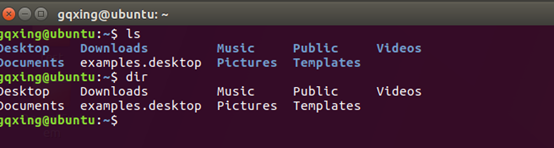
ls命令可以列出当前目录的内容。dir命令是ls命令的一个别名,也是directory的缩写。通常列出的文件会以不同的颜色进行显示,不同的颜色代表不同的文件类型,下表列出了文件类型与颜色的对应关系:
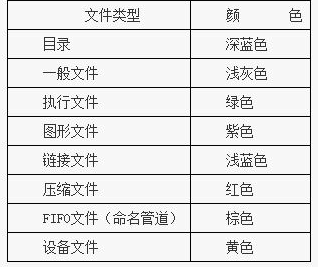
②、ll会列出该文件下的所有文件信息,包括隐藏的文件,而ls -l只列出显式文件,说明这两个命令还是不等同的!如图:
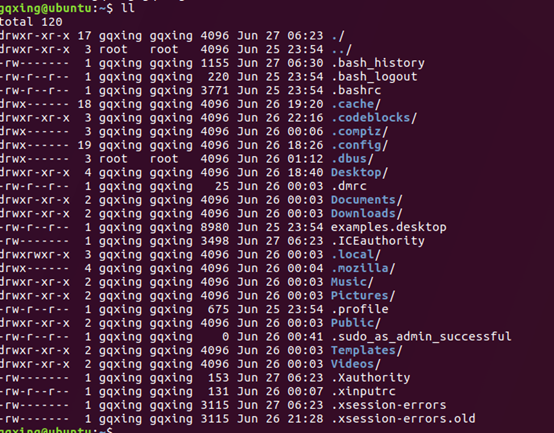
连个这之间的关系如下可以看到(通过别名alias可以看出,两者可以等同):

(2)、查看当前路径的命令
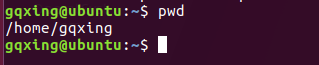
(3)、进入文件夹
进入文件夹:cd
cd # 回到主目录
cd ~
回到主目录
cd $HOME
回到主目录
cd -
回到上次所在目录
cd !$
把上个命令的参数做为输入
cd ..
回到上层目录
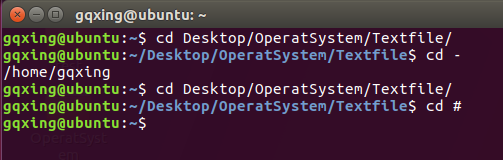
(4)、使用Ubuntu自带的文本的编辑器编写文件:gedit fileName
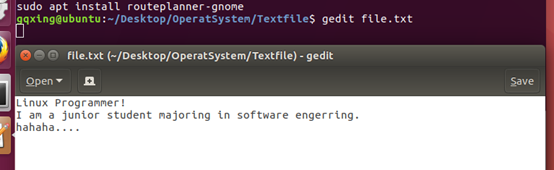
(5)、使用vi去编写文件: vi filename
vi可以分为三种状态,分别是命令模式(command mode)、插入模式(Insert mode)和底行模式(last line mode),各模式的功能区分如下:
① 命令行模式command mode)
控制屏幕光标的移动,字符、字或行的删除,移动复制某区段及进入Insert mode下,或者到 last line mode。(按键esc即退出插入模式,进入命令模式)
② 插入模式(Insert mode)
只有在Insert mode下,才可以做文字输入,按「ESC」键可回到命令行模式。(按键i即退出命令模式,进入插入模式)
③底行模式(last line mode)
将文件保存或退出vi,也可以设置编辑环境,如寻找字符串……等。
在「命令行模式(command mode)」下,按一下「:」冒号键进入「Last line mode」。其对应的参数如下:
- : w filename (输入 「w filename」将文章以指定的文件名filename保存)
- : wq (输入「wq」,存盘并退出vi)
- : q! (输入q!, 不存盘强制退出vi)

命令行模式(command mode)功能键
部分内容参考网络
1)、插入模式
按「i」切换进入插入模式「insert mode」,按“i”进入插入模式后是从光标当前位置开始输入文件;
按「a」进入插入模式后,是从目前光标所在位置的下一个位置开始输入文字;
按「o」进入插入模式后,是插入新的一行,从行首开始输入文字。
2)、移动光标
vi可以直接用键盘上的光标来上下左右移动,但正规的vi是用小写英文字母「h」、「j」、「k」、「l」,分别控制光标左、下、上、右移一格。
按「ctrl」+「b」:屏幕往“后”移动一页。
按「ctrl」+「f」:屏幕往“前”移动一页。
按「ctrl」+「u」:屏幕往“后”移动半页。
按「ctrl」+「d」:屏幕往“前”移动半页。
按数字「0」:移到文章的开头。
按「G」:移动到文章的最后一行。
按「$」:移动到光标所在行的“行尾”。
按「^」:移动到光标所在行的“行首”
按「w」:光标跳到下个字的开头
按「e」:光标跳到下个字的字尾
按「b」:光标回到上个字的开头
4). 删除文字
「x」:每按一次,删除光标所在位置的“后面”一个字符。
「#x」:例如,「6x」表示删除光标所在位置的“后面”6个字符。
「X」:大写的X,每按一次,删除光标所在位置的“前面”一个字符。
「#X」:例如,「20X」表示删除光标所在位置的“前面”20个字符。
「dd」:删除光标所在行。
「#dd」:从光标所在行开始删除#行
(6)、apt命令
apt是Advanced Packaging Tool的简称,是一款安装包管理工具。
apt-get -f install 修复安装”-f = –fix-missing”
具体跟详细的请参见:Ubuntu系统中apt命令的用法汇总
(7)、sudo命令
在ubuntu里面用户角色和权限分的很细也很严。如果你不是root用户,那么,你在执行一些命令做一些操作时是不允许的,可以在命令前面加上sudo,这样你的权限就会变大。
(8)、ubuntu中查看各种设备和资源的命令
一、系统信息
1.查看内核信息: $uname -a
2.查看操作系统版本: $head -n 1 /etc/issue
3.查看CPU的信息: $cat /proc/cpuinfo
4.查看计算机名称: $hostname
5.列出所有PCI设备信息: $lspci -tv
6.列出所有USB设备信息: $lsusb -tv
7.列出系统加载的模块信息: $lsmod
二、系统资源的使用情况
1.查看内存和交换分区的使用情况: $free -m
2.查看硬盘分区的使用情况: $df -h
3.查看某个目录的大小: $du -sh<目录>
4.查看内存总量和空闲内存量: $grep MemTotal /proc/meminfo
$grep MemFree /proc/meminfo
5.查看系统运行时间、用户数和负载: $uptime
6.查看系统负载: $cat /proc/loadavg
三、硬盘和分区信息
1.查看挂载分区信息: $mount |column -t
2.查看硬盘分区信息: $sudo fdisk -l
3.查看所有交换分区信息: $swapon -s
4.查看硬盘参数信息: $sudo hdparm -i /dev/had
四、网络信息
1.查看网络接口信息: $ifconfig
2.查看防火墙设置信息: $iptables -L
3.查看路由表信息: $route -n
4.查看所有监听端口的信息: $netstat -lntp
5.查看所有已建立的连接的信息: $netstat -antp
6.查看网络统计的信息: $netstat -s
五、查看系统进程的信息
1.查看所有进程的信息: $ps -ef
2.查看当前进程的信息: $top
六、查看关于用户的信息
1.查看当前活动的信息: $w 或 $who
2.查看指定用户的信息: $id<用户名>
3.查看用户登录日志: $last
4.查看当前用户的计划任务: $crontab -l
七、查看安装软件包的信息: $dpkg -L<软件名称>
在ubuntu下编写一个C程序,其内容为实现文件拷贝的功能
open的说明:
int open( const char * pathname, int flags);
参数pathname 指向欲打开的文件路径字符串。下列是参数flags 所能使用的旗标:
O_RDONLY 以只读方式打开文件
O_WRONLY 以只写方式打开文件
O_RDWR 以可读写方式打开文件。上述三种旗标是互斥的,也就是不可同时使用,但可与下列的旗标利用OR(|)运算符组合。
返回值
若所有欲核查的权限都通过了检查则返回0值,表示成功,只要有一个权限被禁止则返回-1。
read(由已打开的文件读取数据)
read(int fd,void * buf ,size_t count);
read()会把参数fd 所指的文件传送count个字节到buf指针所指的内存中。若参数count为0,则read()不会有作用并返回0。
返回值
为实际读取到的字节数,如果返回0,表示已到达文件尾或是无可读取的数据,此外文件读写位置会随读取到的字节移动。
write(将数据写入已打开的文件内)
write (int fd,const void * buf,size_t count);
write()会把参数buf所指的内存写入count个字节到参数fd所指的文件内。当然,文件读写位置也会随之移动。
返回值
如果顺利write()会返回实际写入的字节数。当有错误发生时则返回-1,错误代码存入errno中
具体详细说明参见此文
文件拷贝过程如下:
#include <iostream>
#include<stdio.h> //——标准输入输出头文件
#include<string.h> //——字符串处理相关头文件
#include<unistd.h> //——Linux系统调用头文件,比如read、write
#include<fcntl.h> //——包含open系统调用
#include<errno.h> //——包含一些调试错误时用到的变量
using namespace std;
#define BUFFER_SIZE 1024
//read from the original document
int Copy2File(char fileName[],char goalFile[])
{
int read_bytes, write_bytes;
char buffer[BUFFER_SIZE];
char *ptr;
int oFile,gFile;
// open original document
if ((oFile = open(fileName,O_RDONLY)) == -1) {
printf("open %s Error!", fileName);
exit(1);
}
//open destination document
if ((gFile = open(goalFile, O_WRONLY | O_CREAT, S_IRUSR | S_IWUSR)) == -1) {
printf("Open %s Error!", goalFile);
exit(1);
}
//begin to copy fileName to goalFile
//read()会把参数所指的文件oFile传送BUFFER_SIZE个字节到buffer指针所指的内存中
while (read_bytes = read(oFile, buffer, BUFFER_SIZE))
{
//the produce of reading is error
if(read_bytes==-1)
break;
//begin to write chars to destination file
else{
ptr = buffer;
/*
write()会把参数buf所指的内存写入count个字节到参数fd所指的文件内。
当然,文件读写位置也会随之移动。
返回值:如果顺利write()会返回实际写入的字节数。
当有错误发生时则返回-1,错误代码存入errno中。
*/
while (write_bytes = write(gFile, ptr, read_bytes)) {
//the produce of writing is error
if ((write_bytes == -1))
break;
else if (write_bytes > 0)
{
//make the ptr(the index firstly equals the first address)
//move behind
ptr += write_bytes;
//the bytes(index) you need to write continuely is gong to reduce
read_bytes -= write_bytes;
}
}
}
}
close(gFile);
close(oFile);
return 1;
}
int main()
{
char filePath1[]="/home/gqxing/Desktop/OperatSystem/Textfile/file.txt";
char filePath2[]="/home/gqxing/Desktop/OperatSystem/Textfile/CopyFile.txt";
Copy2File(filePath1,filePath2);
return 0;
}